Uma rajada de vento do iPhone soprou em todo o mundo. Especialmente no lançamento do iPhone X e iPhone 8, os seguidores do iPhone substituíram seus antigos iPhones pelo mais recente iPhone X/8/7/SE/6s/6s Plus. No entanto, o problema de transferir dados do iPhone antigo para o novo iPhone os incomoda profundamente. Nesta postagem, apresentaremos três maneiras de migrar dados do iPhone antigo para o novo iPhone via iCloud, iTunes e uma ferramenta de transferência de arquivos do iOS. E os três métodos de transferência de dados e arquivos de iPhone para iPhone são válidos para qualquer versão (iPhone X/8/7/SE/6s Plus/6s/6/5s/5c/5/4S/4/3GS).
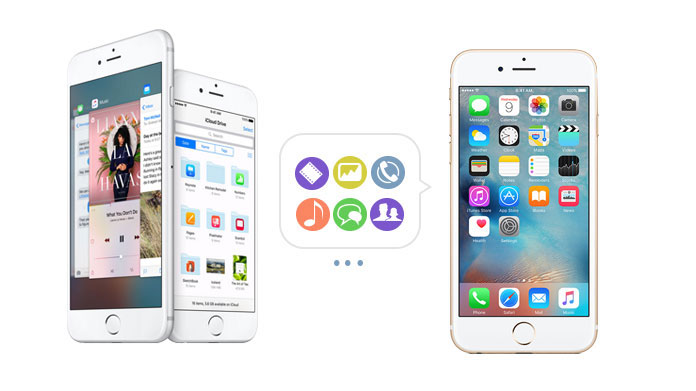
O primeiro método é mover dados, como músicas, fotos, etc. do iPhone antigo para o iCloud e restaurar os dados para o novo iPhone a partir do backup. As etapas são as seguintes:
Passo 1 No seu iPhone antigo, vá para Configurações> iCloud para fazer backup de dados do iPhone para o iCloud que você deseja transferir para o novo iPhone do iPhone antigo, e o iCloud fará isso automaticamente com a conexão com a Internet.
Passo 2 Ligue o seu novo iPhone depois de desligar o antigo para evitar conflitos.
Passo 3 No seu novo iPhone, após ativando o iPhone, faça login na sua conta do iCloud. Selecione o backup mais recente e toque em Restaurar do Backup do iCloud.
Passo 4 Reinicie seu novo iPhone após concluir o processo, e o novo iPhone pode restaurar os dados do iPhone antigo do iCloud.
Dessa forma, você pode facilmente transferir contatos/mensagens/notas/vídeos e muito mais para o seu novo iPhone. Mas você deve garantir que seu novo iPhone não tenha dados armazenados antes. Caso contrário, os novos dados transferidos removerão seus dados originais ou mesclarão seus dados atuais para levar a uma duplicação.
iTunes também é oferecido pela Apple aos usuários para sincronizar dados. Pode ajudá-lo a sincronizar o novo iphone com o backup do iTunes. Mas antes de transferir dados para o novo iPhone, pode ser necessário verificar se o iTunes armazenou contatos ou não. Então você pode facilmente transferir contatos para o novo iPhone, assim como outros dados como fotos, vídeos, mensagens, etc.
Passo 1 Inicie o iTunes e conecte seu iPhone antigo ao computador com o cabo USB. Clique no ícone do iPhone depois que o iTunes o detectar.
Passo 2 Clique no botão "Fazer backup agora" na interface principal e, em seguida, o iTunes fará o backup dos dados do seu iPhone antigo. Você pode verificar o backup em "Editar" > "Preferências" > "Dispositivos".
Passo 3 Em seguida, desconecte seu iPhone antigo e conecte seu novo iPhone ao computador.
Passo 4 Escolha "Arquivo" > "Dispositivos" > "Restaurar do backup..." e escolha o arquivo de backup mais recente que você criou. Por favor, note que Find My iPhone precisa ser desligado antes de restaurar o processo.
No entanto, o iTunes não permitirá que você visualize os dados antes de sincronizar o iPhone com o novo iPhone em seu computador. Então você pode considerar o terceiro método e usar o FoneTrans para sincronizar dados antigos do iPhone com um novo.
As duas maneiras acima de transferir dados para o novo iPhone são muito comuns para a maioria dos usuários. Mas você precisa executar o iTunes e o iCloud com a conexão à Internet. E levará mais tempo para arquivos de big data serem transferidos para dispositivos iOS. Agora vamos apresentar uma ferramenta útil de transferência de iOS de terceiros, FoneTrans para fazer um backup do iPhone antigo para o novo iPhone diretamente em um computador. Além disso, você pode usá-lo para fazer backup do iPhone no computador facilmente. Tomamos o iPhone 4 (antigo) e o iPhone 6 (novo) como exemplo para transferir dados. Em primeiro lugar, você precisa baixar gratuitamente esta ferramenta de transferência de campo do iOS para o seu computador. E siga o guia abaixo para transferir seus dados para o novo iPhone.
Passo 2 Clique em uma categoria na lista à esquerda do iPhone antigo e selecione os dados você deseja transferir na janela certa (Aqui tomamos a Mídia como exemplo). Você pode transferir mensagens de texto e fotos para o novo iphone.
Passo 3 Clique em "Exportar para"> novo iPhone ou o outro iPhone para fazê-lo funcionar na transferência de dados do iPhone.
Passo 4 Clique no botão OK após terminar o backup dos dados do iPhone antigo para o novo telefone. Clique em "Mídia" no novo iPhone para verificar se os dados são transferidos no novo iPhone.
Você também vai gostar de ler: Transferir dados do Android para o Android
Ao usar este programa para transferir dados para o novo iPhone, você descobrirá que é fácil. E tem outras vantagens abaixo:
◆ O FoneTrans pode sincronizar o novo iPhone a partir do iPhone antigo conectando um computador ao mesmo tempo, o que pode economizar muito seu tempo.
◆ Ele pode fazer o backup do iPhone antigo para um novo sem qualquer conexão com a Internet, o que é seguro o suficiente para proteger sua privacidade.
◆ Além de sincronizar dados entre dispositivos iOS (iPhone, iPad e iPod), você também pode transferir dados do iPhone para o computador se você clicar na opção "Exportar".